Arbeiten mit Zeitkonten
Was ist ein Zeitkonto?
Zeitkonto ist ein einzigartiger Begriff in Quinyx. Es ist eine Funktion zur Erfassung von Stunden und Minuten oder Tagen. Sie können beispielsweise Zeitkonten verwenden, um Urlaubsguthaben, Freizeitausgleich oder Gleitzeit zu verfolgen. Mitarbeiter können Zeitkonten verwenden, um ihre Guthaben in der mobilen App zu überwachen.
Kurz gesagt ist ein Zeitkonto ein numerischer Wert (Guthaben), der im Laufe der Zeit variiert und durch Transaktionen erhöht oder verringert wird.
Zeitkonten:
- Haben einen Wert pro Mitarbeiter
- Werden in Stunden oder Tagen gemessen
- Können periodisierte oder Gesamtguthaben anzeigen
Beispiele sind:
- Urlaubsstunden/-tage
- Freizeitausgleich
- Krankheitsstunden/-tage
Anwendungsfälle
Als Account Manager kann ich:
- Zu einer Seite navigieren, auf der ich ein neues Zeitkonto hinzufügen kann.
- Ein Zeitkonto erstellen.
- Ein vorhandenes Zeitkonto bearbeiten.
- Ein vorhandenes Zeitkonto löschen.
- Eine Liste aller meiner Zeitkonten anzeigen.
- Meine Zeitkonten bei der Konfiguration einer Vereinbarungsvorlage verwenden.
Was können Sie mit Zeitkonten tun?
Sie können Zeitkonten verwenden, um die Urlaubsguthaben, Freizeitausgleich oder Gleitzeit Ihrer Mitarbeiter zu verfolgen. Sie können Zeitkonten einrichten, die einzigartig für Ihre Organisation sind, und so viele erstellen, wie Sie benötigen.
Zeitkonten erstellen
Bevor Sie ein Zeitkonto konfigurieren können, müssen Sie es erstellen. Die Erstellung ermöglicht Ihnen auch einige grundlegende Einstellungen.
"Erstellen Sie ein Zeitkonto, indem Sie zum Konto navigieren." > Vereinbarungen > Zeitkonten.
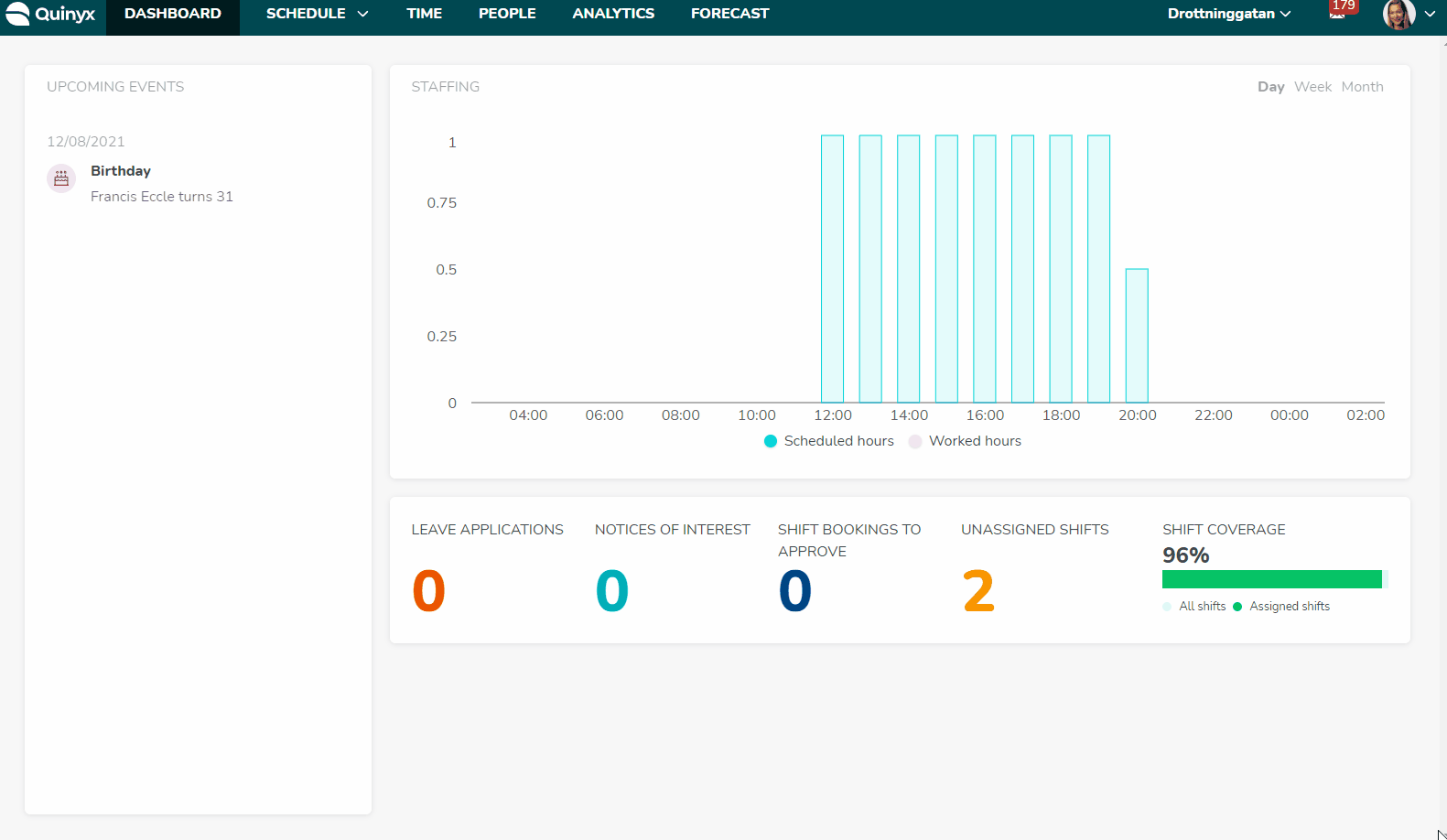
Abkürzung | 'Kurzname.' |
Name (no improvement needed) | Was in den Menüs der Anwendung sichtbar ist. |
Dezimalstellen anzeigen | "In wie vielen Dezimalstellen soll das Zeitkonto in den Ansichten angezeigt werden?" |
Tage/Stunden | Wenn das Zeitkonto Tage oder Stunden und Minuten zählen soll. |
Kommentare | Optional (optional) |
Periodisiert | Verwenden Sie periodisiert, wenn das Zeitkonto von einem Jahr auf das andere übertragen werden kann und pro Jahr einen eindeutigen Saldo aufweist. Wenn Mitarbeiter beispielsweise bis zu 5 Urlaubstage über 5 Jahre hinweg ansammeln können, kann Quinyx unterschiedliche Salden pro Jahr berechnen. Wenn Sie dieses Kästchen ankreuzen, erscheinen die folgenden Felder:
Quinyx zeigt keine 0-Werte aus den Vorjahren in der Zeiterfassung an. |
Gesamtstartdatum | Ab dem Datum, an dem das Zeitkonto zu zählen beginnen soll. Hinweis: Wenn der Kumulierungstreiber „Beschäftigungsbeginn“ ausgewählt ist, berücksichtigt Quinyx das TT-Startdatum als Standard. (Wenn z. B. das Datum des Beschäftigungsbeginns vor dem TT-Startdatum liegt, berücksichtigt Quinyx das TT-Startdatum). |
Begrenzung auf das Beschäftigungsdatum | Dies zählt nur ab dem Beschäftigungsdatum. |
Warnungen anzeigen | Dies wird bei Mindest- und Höchstwerten warnen. Eine Warnung wird in der Zeiterfassung sichtbar sein. Legen Sie Mindest- und Höchstwerte fest, um eine Warnung für das Zeitkonto anzuzeigen, wenn einer dieser Werte erreicht wurde. Beachten Sie, dass das Festlegen eines Mindest- und Höchstwerts lediglich eine Warnung gibt, wenn der Wert überschritten wird, es stoppt das Zeitkonto nicht von der Berechnung. Sie können eine manuelle Planungswarnung für Abwesenheitsakkumulation konfigurieren. Wenn Sie sich dafür entscheiden, erhält ein Benutzer im Managerportal eine Warnung, die das Überschreiten des angegebenen Zeitkontos anzeigt, wenn er versucht, eine Abwesenheit zu erstellen, und wird daran gehindert, fortzufahren. 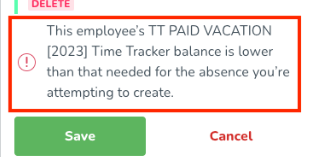 |
Im Mitarbeiterportal und in der mobilen App anzeigen | Verwendung, wenn Zeitkonten in der mobilen App für Mitarbeiter sichtbar sein sollen |
Speichern | Vergessen Sie nicht, Ihr Zeitkonto zu speichern. |
Sobald Sie die Zeitkonten erstellt haben, können sie auf zwei verschiedene Arten konfiguriert werden. Sie können ein Zeitkonto so einstellen, dass es auf der Ausgabe eines bestimmten Gehaltstyps basiert, oder Sie können Regeln für Zuschüsse/Abzüge/Reset in einer Vereinbarungsvorlage einrichten.
Verknüpfen Sie Zeitkonten mit einer Vereinbarung oder einem Gehaltstyp
Zeitkonten können verwendet werden, um Zeit auf verschiedene Arten zu zählen. Sie können ein Zeitkonto direkt zu einem bestimmten Gehaltstyp hinzufügen, was bedeutet, dass sich das Zeitkonto-Guthaben erhöht oder verringert, wenn dieser Gehaltstyp generiert wird. Wenn Sie dies direkt unter Kontoeinstellungen mit dem Gehaltstyp verknüpfen, wird dies in der Vereinbarungsvorlage auf den Gehaltstyp übersetzt.
Sie können auch ein Zeitkonto zu einem Gehaltstyp in einer Vereinbarungsvorlage hinzufügen. Dies bedeutet jedoch, dass es nur mit dem Gehaltstyp auf dieser spezifischen Vereinbarungsvorlage verknüpft wird.
Verknüpfen Sie ein Zeitkonto mit einem Gehaltstyp (auf globaler Ebene)
Um ein Zeitkonto mit einem Gehaltstyp zu verknüpfen, gehen Sie zu Kontoeinstellungen > Vereinbarungen > Gehaltstypen.
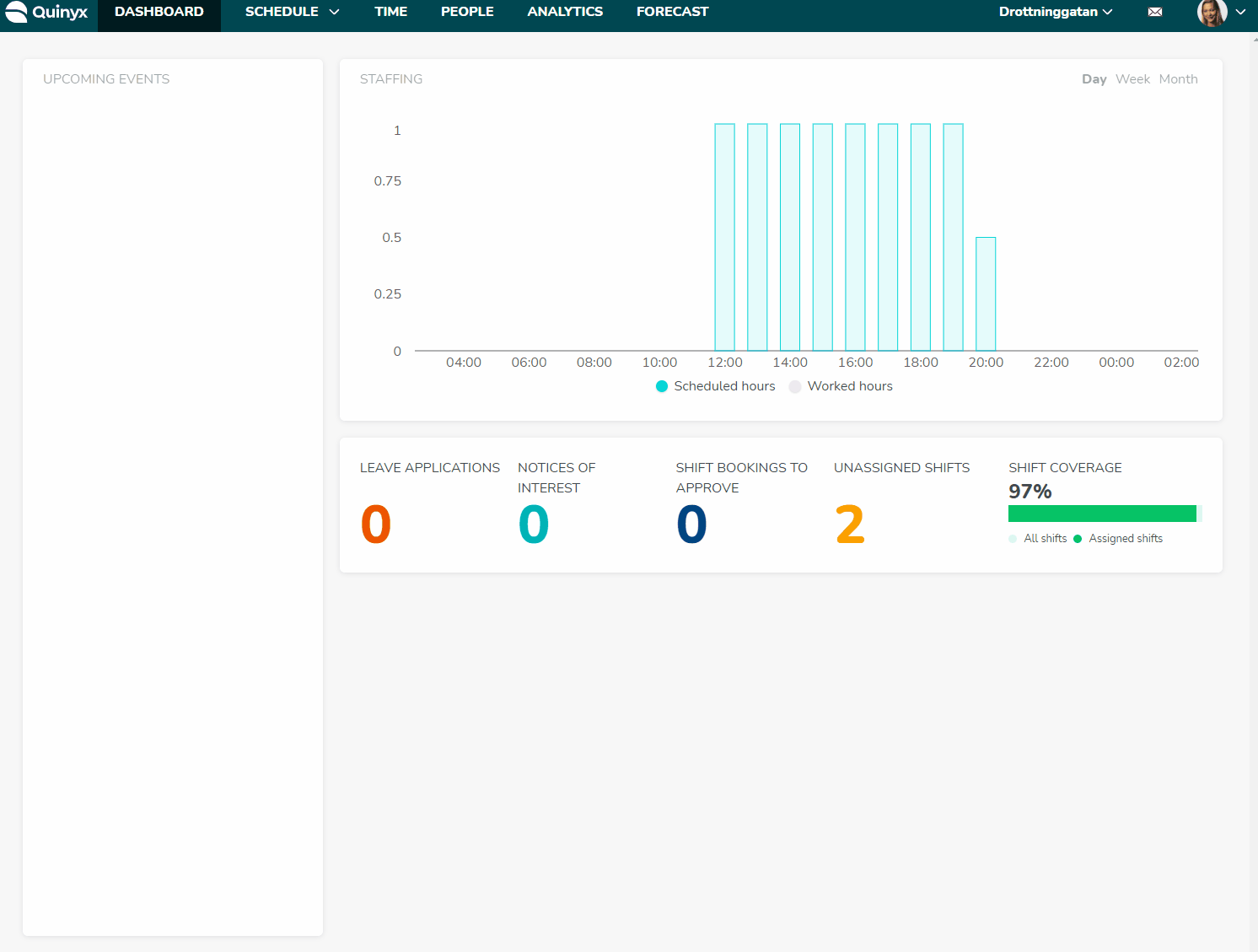
Fügen Sie ein Zeitkonto zu einer Vereinbarung hinzu
Sie können ein Zeitkonto zu einer Vereinbarung hinzufügen, indem Sie zu Kontoeinstellungen > Vereinbarungen > Vereinbarungsvorlagen > Zeitkonten gehen.

Anzeigen der Zeitkonten eines Mitarbeiters
Sobald Sie Zeitkonten konfiguriert haben, können sie als Saldo oder Transaktionsprotokoll (wie ein Bankkonto) angezeigt werden.
Zusammenfassung des Zeitkontos
Sie können den Zeitkontosaldo auf der rechten Seite der Zeiterfassungskarte anzeigen.
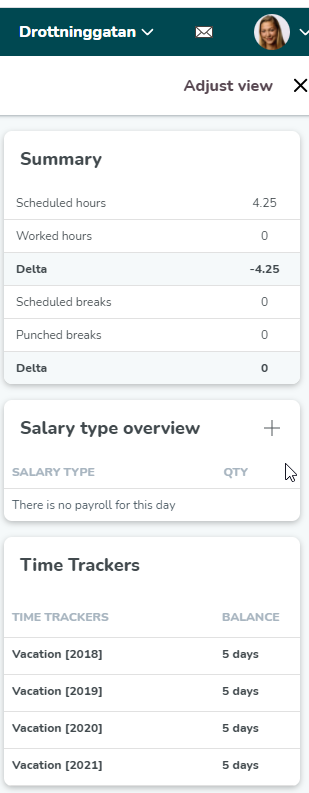
Zeitkontotransaktionen
Eine Zeitkontotransaktion kann von mehreren Quellen oder Ursachen erstellt werden.
- Ergebnis des Gehaltstyps.
- Manuell hinzugefügte Transaktionen, d.h. Anpassungen über WSDL oder GUI.
- Zeitkontenakkumulationsfaktoren sind in Vereinbarungsvorlagen vorhanden, nachdem sie konfiguriert wurden.
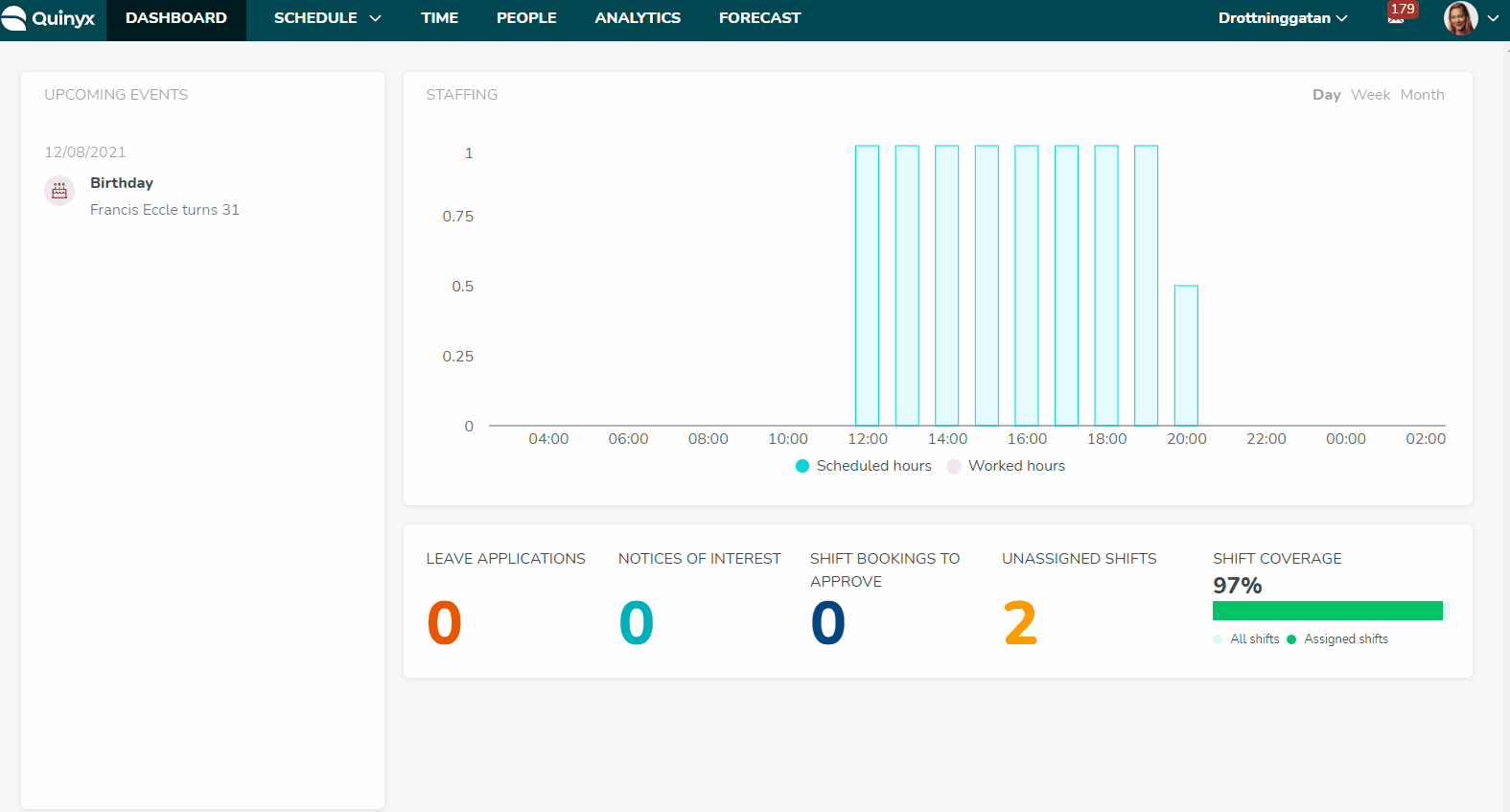
Praktisches Beispiel
Wenn Mein letztes Überweisungsdatum zur Gehaltsabrechnung ist Oktober 2021.
Und "In der Zeiterfassung wähle ich aus, dass Zeitkonto-Transaktionen vom 1. Dezember 2021 bis zum 31. Dezember 2021 angezeigt werden sollen."
Dann "Das Gleichgewicht wird nicht" "Beinhaltet alle Transaktionen, die im November 2021 stattfinden."
"Als Ergebnis" "Ich werde einen anderen Saldo in der Liste der Zeitkonto-Transaktionen sehen im Vergleich zum Zeitkonto-Pod auf der rechten Seite der Zeiterfassungskarte."

